Ako spustiť systém BIOS z USB flash disku?

Sledujte video




Pri inštalácii / preinštalovaní systému,obnovte systém BIOS (BIOS) z počítača, z ktorého bude vykonaná inštalácia. V tomto článku vám povieme, ako načítať systém BIOS z jednotky USB flash.
Všeobecná schéma
V závislosti od modelu počítača, ktorý budete potrebovať,s najväčšou pravdepodobnosťou pracovať s jedným z troch typov BIOS - Award, AMI, Phoenix-Award BIOS. Posledná verzia je pomerne zriedkavá, ale stále zvažujeme mechanizmus pre každý variant, najprv však dáme všeobecnú štruktúru práce.
- Zavádzací USB flash disk vložíme do konektora USB.
- Zapnite počítač a sledujte zmenu šetriča obrazovky,zvyčajne na druhý užívateľ úvodnej vidí záznam "Press XXX pre nastavenie" alebo "Nastavenie BIOS [XXX]", kde XXX - definovaný kľúč / kombinácie kláves, ktoré je potrebné stlačiť pre vstup do BIOSu (zvyčajne Del alebo F2).
- Stlačením požadovaného tlačidla vstúpite do kombinácie BIOS / kláves.
- Skontrolujte, či je radič USB zapnutý.
- Nájdeme v sekcii nastavení Boot, priradením bootovej priority bootovacej jednotke.
- Uložte zmeny, reštartujte počítač.
Správa systému BIOS
Zvyčajne sa "cesta" cez menu systému BIOS uskutočňuje pomocouPomocou šípok - vpred, dozadu, vľavo, vpravo, potvrdenie operácie sa vykoná pomocou klávesu Enter a zruší sa - Esc. Či tak alebo onak, BIOS rozhranie má vždy stopy o tom, ktoré kľúče môžu byť použité na vykonanie tejto alebo tejto možnosti.
Udeľte BIOS
Takže ste sa mohli prihlásiť a vidíte, že rozhranie pre nastavenie systému BIOS má modrú obrazovku (pozri obrázok 1), takže máte na starosti cenu BIOS. A tu je to, ako vyzerá nasledovné prostredie:
Skontrolujte, či je radič USB povolený
- Prejdite do sekcie Integrované periférie, vyhľadajte parametre USB Controller a

- Skontrolujte hodnotu pred USB Controller a USB 2.0 Controller, v tomto prípade musí byť parameter Enable.
- Ak vidíme hodnotu Zakázané, zmeníme hodnotu na Povoliť.
Nastavte prioritu
- Prejdite do sekcie Advanced BIOS rysy, atď. Hard Disk Boot Priority.
- Vyberte našu zavádzajúcu jednotku USB flash a pomocou klávesu "+" ju zdvihnite do prvého riadku.
- Otvorte sekciu First Boot Device, zmeníte parameter CD-ROM na USB-HDD.
Všetko, čo zostalo, je iba uloženie nastavení a reštartovanie počítača.
AMI BIOS
Ak v systéme BIOS uvidíte šedú obrazovku rozhrania s modrým okrajom (pozri obrázok 2), potom máte AMI BIOS.
Skontrolujte, či je radič USB povolený
- Prejdite do časti Rozšírené a potom na položku Konfigurácia USB.
- Skontrolujte hodnotu pred funkciou USB a ovládačom USB 2.0 v našom

- Ak vidíte inú hodnotu, zmeňte ju na hodnotu Enabled.
Nastavte prioritu
- Prejdite do sekcie Zavádzanie a potom na položku Jednotky pevného disku.
- Kliknite na parameter 1. Disk, v zobrazenom okne vyberte našu zavádzajúcu jednotku USB flash.
- Otvorte sekciu Priorita zavádzacieho zariadenia, kliknite na možnosť 1. zavádzacia jednotka, v pop-up okno vyberte našu zavádzajúcu jednotku USB flash.
Uložte nastavenia a reštartujte počítač.
BIOS od spoločnosti Phoenix-Award
Ak v systéme BIOS uvidíte šedú obrazovku rozhrania so zelenou hranicou (pozri obrázok 3), potom máte systém BIOS Phoenix-Award.
Skontrolujte, či je radič USB povolený
- Prejdite na položku Periférie
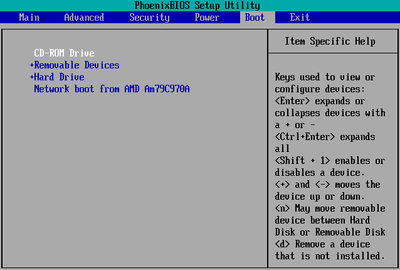
- Skontrolujte hodnotu pred USB Controller a USB 2.0 Controller, v tomto prípade by parameter mal byť nastavený na Enabled.
- Ak vidíte inú hodnotu, zmeňte ju na hodnotu Enabled.
Nastavte prioritu
- Prejdite do sekcie Prvé zavádzacie zariadenie.
- Nastavte hodnotu USB-HDD.
To je všetko! Hotovo! Teraz môžete uložiť nastavenia a reštartovať počítač.
Prečítajte si aj ďalšie články zo sekcie BIOS:
- Ako preinštalovať systém BIOS z jednotky flash
- Ako prevziať systém









